Nota
El acceso a esta página requiere autorización. Puede intentar iniciar sesión o cambiar directorios.
El acceso a esta página requiere autorización. Puede intentar cambiar los directorios.
Windows incluye un archivo "Hosts" local que contiene nombres de dominio y direcciones IP coincidentes. Este archivo actúa como un mapa para identificar y localizar hosts en redes IP. Cada vez que visite un sitio web, el equipo comprobará primero el archivo de hosts para ver a qué dirección IP se conecta. Si la información no está ahí, el proveedor de servicios de Internet (ISP) buscará en el servidor de nombres de dominio (DNS) los recursos para cargar el sitio.
Hosts File Editor proporciona una manera cómoda de editar el archivo de hosts. Esto puede ser útil para escenarios como migrar un sitio web a un nuevo proveedor de hospedaje o un nombre de dominio, lo que puede tardar entre 24 y 48 horas de tiempo de inactividad. La creación de una dirección IP personalizada para asociar con el dominio mediante el archivo de hosts puede permitirle ver cómo se verá en el nuevo servidor.
Adición de una entrada nueva
Asegúrese de que Hosts File Editor esté establecido en Activado en la Configuración de PowerToys.
Para añadir una entrada nueva con el Hosts File Editor:
- Seleccione Nueva entrada.
- Introduzca la dirección IP
- Escriba el nombre de host
- Escriba los comentarios que puedan resultar útiles para identificar el propósito de la entrada
- Active el botón de alternancia Activo y seleccione Añadir
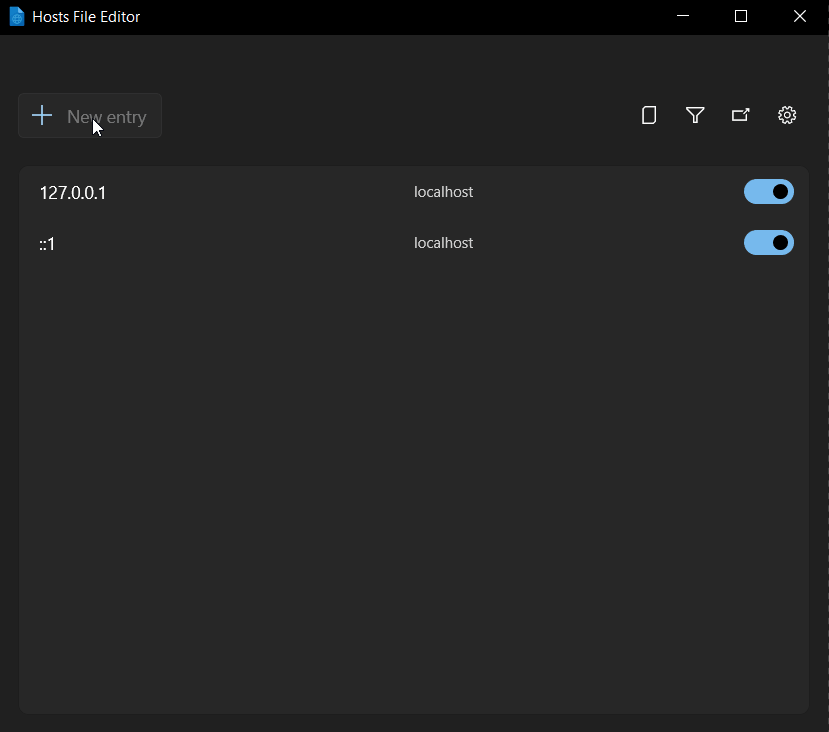
Filtrado de entradas del archivo host
Para filtrar las entradas del archivo host, seleccione el icono de filtro y, a continuación, introduzca datos en el campo de Dirección, Hosts o Comentario para restringir el ámbito de los resultados.
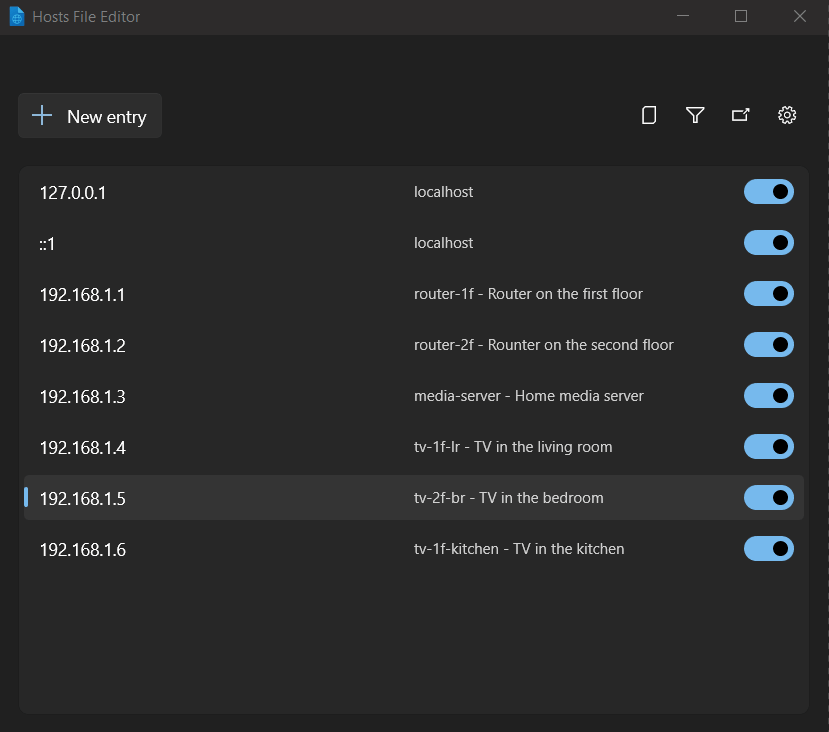
Copia de seguridad del archivo de hosts
Hosts File Editor crea una copia de seguridad del archivo de hosts antes de editar la sesión. Los archivos de copia de seguridad se encuentran cerca del archivo hosts con %SystemRoot%\System32\drivers\etc nombre hosts_PowerToysBackup_YYYYMMDDHHMMSS y se eliminan después de 15 días.
Configuración
En el menú Configuración, se pueden configurar las siguientes opciones:
| Configuración | Descripción |
|---|---|
| Abrir como administrador | Abre como administrador para poder editar el archivo de hosts. Si está deshabilitado, el editor se ejecuta en modo de solo lectura. Hosts File Editor se inicia como administrador de manera predeterminada. |
| Mostrar una advertencia al iniciar | Advierte que la edición de hosts puede cambiar la resolución de nombres DNS. De forma predeterminada está habilitado. |
| Posición de líneas adicionales | El valor predeterminado es Superior. Si se selecciona Inferior, el encabezado del archivo se mueve debajo de la configuración de hosts, a la parte inferior. |
| Considerar direcciones de bucle invertido como duplicados | Las direcciones de bucle invertido (como 127.0.0.1 y ::1) se consideran duplicados. |
Solución de problemas
Aparece un mensaje "No se puede guardar el archivo de hosts" si se realiza un cambio sin permisos de administrador:
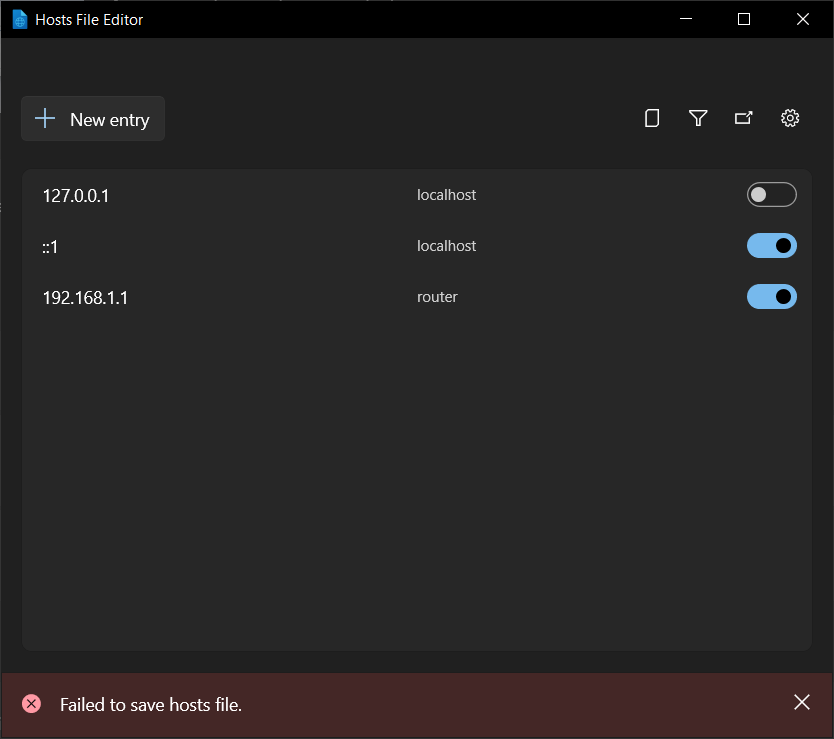
Seleccione Abrir como administrador en la configuración para corregir el error.
Instalar PowerToys
Esta utilidad forma parte de las utilidades de Microsoft PowerToys para usuarios avanzados. Proporciona un conjunto de utilidades útiles para optimizar y optimizar su experiencia para mejorar la Windows productividad. Para instalar PowerToys, consulte Instalación de PowerToys.
